2. OpenCV 中摄像头捕获与视频处理与常见问题解决方案
本系列专栏写作方式
本系列专栏首发在 易百纳技术社区 ,写作将采用首创的问答式写作形式,快速让你学习到 OpenCV 的初级、中级、高级知识。
2. OpenCV 中摄像头捕获与视频处理与常见问题解决方案
OpenCV 除了应用在图像处理领域外,还会应用到视频处理领域,接下来我们就将学习到,如何通过 Python OpenCV 对摄像头捕获或者视频文件进行处理。
视频文件将从三个方向入手,分别是读取文件,显示视频,保存视频。
本文将为你核心解决以下 2 个函数:cv2.VideoCapture 与 cv2.VideoWrite,基于这 2 个函数,会衍生出其它相关函数,具体参照下文。
在 OpenCV 中操作摄像头相关注意事项和解决方案
摄像头相较于视频,差异在一个是实时图像,一个是既定内容。如果想要捕获到视频,用到的是cv2.VideoCapture 函数,该函数的第一个参数是设备的索引号,如果你使用的是笔记本电脑,默认一般是 0,表示的内置摄像头,如果链接了外置,可以修改该数字即可。
最简单的测试代码如下:
import cv2
import numpy as np
cap = cv2.VideoCapture(0)
while True:
ret, frame = cap.read()
# 转变成灰度图
gray = cv2.cvtColor(frame, cv2.COLOR_BGR2GRAY)
cv2.imshow("frame", gray)
if cv2.waitKey() & 0xFF == ord("x"):
break
# 关闭摄像
cap.release()
cv2.destroyAllWindows()该代码在运行时,如果你电脑未安装摄像头或者驱动异常,都会导致报错,例如下述 BUG
error: (-215:Assertion failed) !_src.empty() in function 'cv::cvtColor'该问题虽然报错出现在 cv2.cvtColor函数,但是原因是 frame 为空,即cap.read()读取失败导致的。
这里在实际编码过程中,需要增加一个判断,cap.read() 函数会返回一个状态布尔值,如果读取到数据,返回真,否则返回假,测试如下代码(下述代码的停止,需要按键盘上的CTRL+C ):
import cv2
import numpy as np
cap = cv2.VideoCapture(0)
while True:
ret, frame = cap.read()
print(ret)
# 关闭摄像
cap.release()
cv2.destroyAllWindows()测试完毕之后,我们修改本文一开始的代码,让其更加健壮。
while True:
ret, frame = cap.read()
if ret:
# 转变成灰度图
gray = cv2.cvtColor(frame, cv2.COLOR_BGR2GRAY)
cv2.imshow("frame", gray)
# pass ...这里存在一个常见,但是及容易被忽视的问题,就是很多时候,我们并不知道电脑上有没有摄像头,或者摄像头的设备号,该如何进行操作。
你可以按照下述代码进行检测:
import cv2
import numpy as np
for cn_num in range(0, 5):
cap = cv2.VideoCapture(cn_num)
if cap.isOpened():
break以上代码运行的原理是,按照顺序依次打开设备 0~5,当发现摄像头被成功打开,返回跳出。
上述代码还提及了一个新的函数 cap.isOpened,该函数用来检测摄像头是否初始化(能被打开),初始化成功返回 True。
在 OpenCV 中操作视频文件相关注意事项和解决方案
其实操作视频文件与操作摄像头操作基本一致,唯一修改的就是cv2.VideoCapture 函数设备号即可。
这里将设备号修改为视频文件路径。
接下来,我们先看一段代码,认识基本用法。
import numpy as np
import cv2
cap = cv2.VideoCapture('test.mp4')
while cap.isOpened():
ret, frame = cap.read()
# gray = cv2.cvtColor(frame, cv2.COLOR_BGR2GRAY)
cv2.imshow('frame', frame)
if cv2.waitKey(25) & 0xFF == 27:
break
cap.release()
cv2.destroyAllWindows()其中最需要注意的一个地方,不是 cv2.VideoCapture('test.mp4') 函数读取文件,而是 cv2.waitKey(25),这个地方需要设置好对应的视频,如果数值特别小,例如 1,视频就会快速播放,设置太高播放又会变慢,一般建议设置为 25。
当然,上述代码注释的部分,如果取消,就会变成一个灰度视频。
甚至可以直接将视频进行翻转,用到函数为:cv2.flip(frame, 0),
import numpy as np
import cv2
cap = cv2.VideoCapture('test.mp4')
while cap.isOpened():
ret, frame = cap.read()
if ret == True:
frame = cv2.flip(frame, 0)
cv2.imshow('frame', frame)
if cv2.waitKey(25) & 0xFF == 27:
break
cap.release()
cv2.destroyAllWindows()
上述代码运行如下:
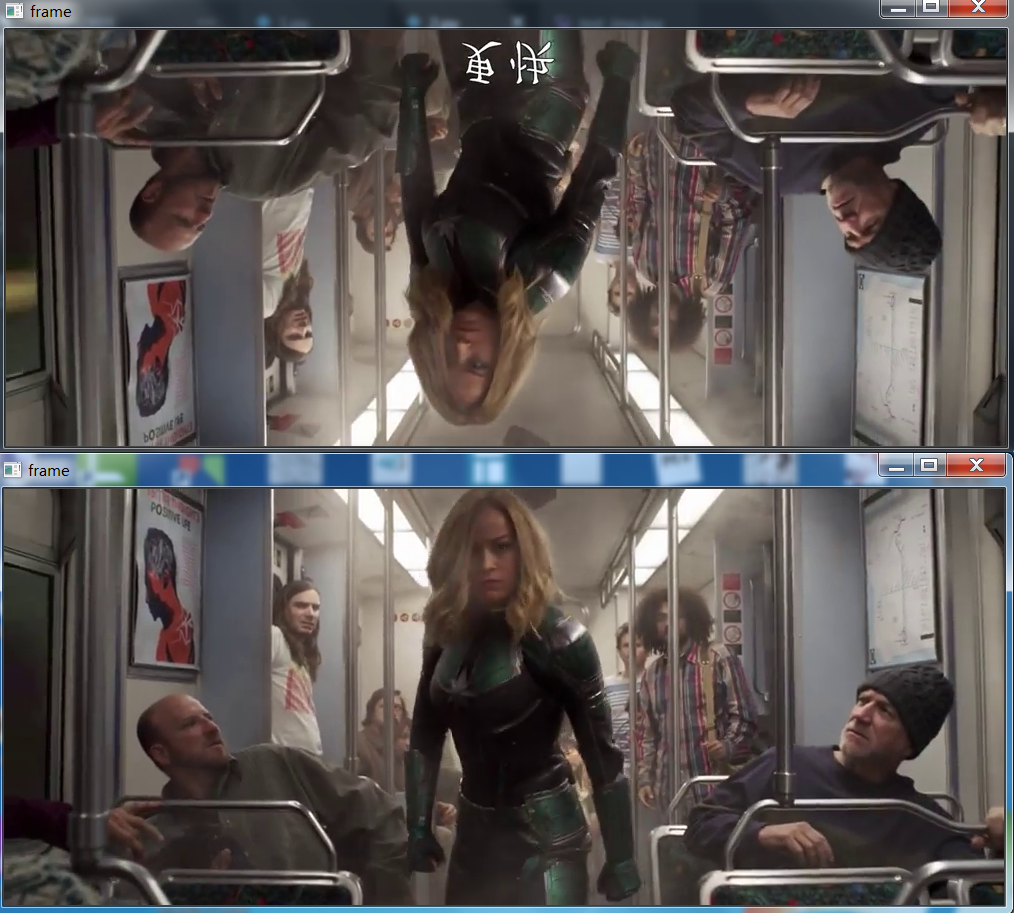
接下来我们用视频来学习一下一些操作属性的方法。
cv2.VideoCapture.get(propId) 可以访问视频的某些功能,其中 propId 是一个从 0 到 18 的数字,每个数字表示视频的属性。
取值清单如下(该清单只作为查询参考使用):
- 0 - cv2.CAP_PROP_POS_MSEC: 视频文件的当前位置(ms);
- 1 - cv2.CAP_PROP_POS_FRAMES:从 0 开始索引帧,帧位置;
- 2 - cv2.CAP_PROP_POS_AVI_RATIO:视频文件的相对位置(0 表示开始,1 表示结束);
- 3 - cv2.CAP_PROP_FRAME_WIDTH:视频流的帧宽度;
- 4 - cv2.CAP_PROP_FRAME_HEIGHT: 视频流的帧高度;
- 5 - cv2.CAP_PROP_FPS:帧率;
- 6 - cv2.CAP_PROP_FOURCC : 编解码器四字符代码;
- 7 - cv2.CAP_PROP_FRAME_COUNT :视频文件的帧数;
- 8 - cv2.CAP_PROP_FORMAT:retrieve()返回的 Mat 对象的格式;
- 9 - cv2.CAP_PROP_MODE :后端专用的值,指示当前捕获模式;
- 10 - cv2.CAP_PROP_BRIGHTNESS :图像的亮度,仅适用于支持的相机;
- 11 - cv2.CAP_PROP_CONTRAST :图像对比度,仅适用于相机;
- 12 - cv2.CAP_PROP_SATURATION:图像饱和度,仅适用于相机;
- 13 - cv2.CAP_PROP_HUE:图像色调,仅适用于相机;
- 14 - cv2.CAP_PROP_GAIN:图像增益,仅适用于支持的相机;
- 15 - cv2.CAP_PROP_EXPOSURE:曝光,仅适用于支持的相机;
- 16 - cv2.CAP_PROP_CONVERT_RGB:布尔标志,指示是否应将图像转换为 RGB;
- 17 - cv2.CAP_PROP_WHITE_BALANCE:目前不支持;
- 18 - cv2.CAP_PROP_RECTIFICATION:立体摄像机的整流标志。
有了上述清单,可以获取视频较多的属性值了,例如获取宽度与高度。
cap = cv.VideoCapture('test.mp4')
print("宽度:%s,高度:%s" % (cap.get(3), cap.get(4)))有 get 方法,对应的就存在 set 函数,函数原型如下:
cap.set(propId,value) # 进行修改,value 是修改后的值但这个地方要注意下,上面 set 函数只对采集摄像头有用,如果读取的是视频文件,上述内容就不在起作用了。
如果你还是希望实现修改视频文件的窗口大小,那可以使用下述方案。
cv2.namedWindow("frame", 0)
cv2.resizeWindow("frame", 800,300)如果想希望查看视频播放的当前位置、帧率、帧数,可以直接使用下述代码。
time = cap.get(cv2.CAP_PROP_POS_MSEC)
fps = cap.get(cv2.CAP_PROP_FPS)
total_frames = cap.get(cv2.CAP_PROP_FRAME_COUNT)当然,使用属性值也可以。
time = cap.get(0)
fps = cap.get(5)
total_frames = cap.get(7)在 OpenCV 中捕获视频并保存
图片的保存使用函数 cv2.imwrite即可实现,但视频保存,需要与cv2.VideoCapture对应着,创建一个 VideoWriter对象,而且还需要确定文件的名称,视频 FourCC 编码,频率,帧大小,isColor标签,该标签如果为 True 则保存彩色图,否则是灰度图。
首先对 FourCC 进行一下说明,该编码是一个 4 字节码,表示的是视频编码格式。
例如对于 MJPG,它有两种写法。
注意这是 OpenCV 3 写法,网上现在大多数博客都是 OpenCV 2 写法。
cv2.VideoWriter_fourcc('M', 'J', 'P', 'G')
cv2.VideoWriter_fourcc(*'MJPG')常见编码说明:
- MJPG编码器编码的视频非常大;
- X264 编码器编码的视频很小;
- XVID编码器优先选择,质量较高且体积较小。
cv2.VideoWriter函数原型如下:
cv2.VideoWriter( filename, fourcc, fps, frameSize[, isColor] )相关参数:
- filename:视频保存文件名称;
- fourcc:视频编解码器的 4 字节代码;
- fps:帧率;
- frameSize:帧大小;
- isColor:如果为 True,则视频为彩色,否则为灰度视频,默认为 True。
测试代码如下,代码之后跟相关问题的说明。
import numpy as np
import cv2
cap = cv2.VideoCapture("test.mp4")
width = int(cap.get(3))
height = int(cap.get(4))
fps = cap.get(5)
# FourCC 编码是 XVID
fourcc = cv2.VideoWriter_fourcc(*'XVID')
out = cv2.VideoWriter("test1.avi", fourcc, fps, (width, height))
while 1:
ret, frame = cap.read()
if frame is None:
break
else:
# 对每一帧都进行处理
# frame = cv2.cvtColor(frame, cv2.COLOR_BGR2GRAY)
out.write(frame)
cv2.imshow("video", frame)
k = cv2.waitKey(25) & 0xFF
if k == 27:
break
cap.release()
out.release()
cv2.destroyAllWindows()在调用函数 cv2.VideoWriter("test1.avi", fourcc, fps, (width, height)) 的时候,注意需要 (width, height) 必须是整数,需要强制转换一下。
其中 20 是 fps ,如果想保存成灰度视频,按照下述代码修改即可。
out = cv2.VideoWriter("test1.avi", fourcc, fps, (width, height),False)
# ......
# 注意在读取每一帧的时候,都要转换成灰度图
frame = cv2.cvtColor(frame, cv2.COLOR_BGR2GRAY)
# ......
如果在编码时出现如下错误,注意是 frameSize 参数设置的问题
VideoWriter() missing required argument 'frameSize' (pos 5)对应的代码位置按照如下修改即可
out = cv2.VideoWriter("test1.avi", fourcc, fps, (int(width), int(height)))下一个常见的问题是,如果不是读取视频文件,直接采集的摄像头数据,使用 fps = cap.get(5) 是无法获取到具体的 fps 值的,此时只能进行手动设定。
该值的设定需要依据自己电脑的配置,一般设置为 10~20 即可。
- 分享
- 举报
 暂无数据
暂无数据-
浏览量:5700次2021-01-30 18:37:19
-
浏览量:6797次2021-02-01 17:50:45
-
浏览量:3759次2017-10-21 22:23:16
-
浏览量:1638次2023-11-01 11:14:28
-
浏览量:5536次2021-04-23 14:11:19
-
浏览量:7912次2021-03-25 09:46:49
-
2020-12-14 22:33:31
-
浏览量:2406次2023-04-17 16:03:03
-
浏览量:2245次2023-06-02 17:41:13
-
浏览量:2652次2022-03-05 08:31:20
-
浏览量:285次2023-08-02 20:35:16
-
浏览量:271次2025-10-17 17:05:21
-
浏览量:1999次2019-10-24 14:50:25
-
浏览量:4360次2019-05-23 09:30:53
-
浏览量:1700次2024-01-22 16:42:18
-
浏览量:4088次2020-08-25 18:11:05
-
浏览量:4156次2021-08-10 09:46:35
-
浏览量:2067次2023-03-20 17:36:05
-
浏览量:3349次2020-11-28 22:33:06
-
7篇
- wifi芯片ap6476讲解及移植方法
- 跳过人脸检测和关键点定位,Facebook等提出实时3D人脸姿态估计新方法
- 机器学习(五):过拟合现象的产生与解决方法
- 华为再添7nm处理器,麒麟810能否撼动高通中端霸主地位?
- 海思SDK编译填坑
- OpenCV 3.4.12 + opencv_contrib Ubuntu交叉编译到arm(rv1126_rv1109)开发板
- 华为海思总裁凌晨致信员工:多年备胎一夜转正,今后要科技自立!
- AI社交距离检测器:基于TensorFlow和MobileNet的对象检测
- 海思Hi3518 制作RMII软件版本
- 6. 在 Python OpenCV 针对图像细节的不同操作
-
广告/SPAM
-
恶意灌水
-
违规内容
-
文不对题
-
重复发帖
梦想橡皮擦





 微信支付
微信支付举报类型
- 内容涉黄/赌/毒
- 内容侵权/抄袭
- 政治相关
- 涉嫌广告
- 侮辱谩骂
- 其他
详细说明


 微信扫码分享
微信扫码分享 QQ好友
QQ好友


